- საქაღალდის გადატანა შეუძლებელია, რადგან იმავე ადგილას არის საქაღალდე, რომლის გადამისამართება შეუძლებელია არის შეცდომა, რომელიც ჩნდება, როდესაც მომხმარებელმა საქაღალდე სხვა საქაღალდეში მოათავსა.
- ყოველ ჯერზე, როცა მომხმარებელი კვლავ ცდილობს საქაღალდის მდებარეობის შეცვლას, ოპერაცია ჩაიშლება და აჩვენებს ამ შეტყობინებას.
- ჩვენი ერთ-ერთი რეკომენდაცია მოიცავს SFC-ის გაშვებას. ნუ დააყოვნებთ ქვემოთ მოცემული ნაბიჯების გამოყენებას.
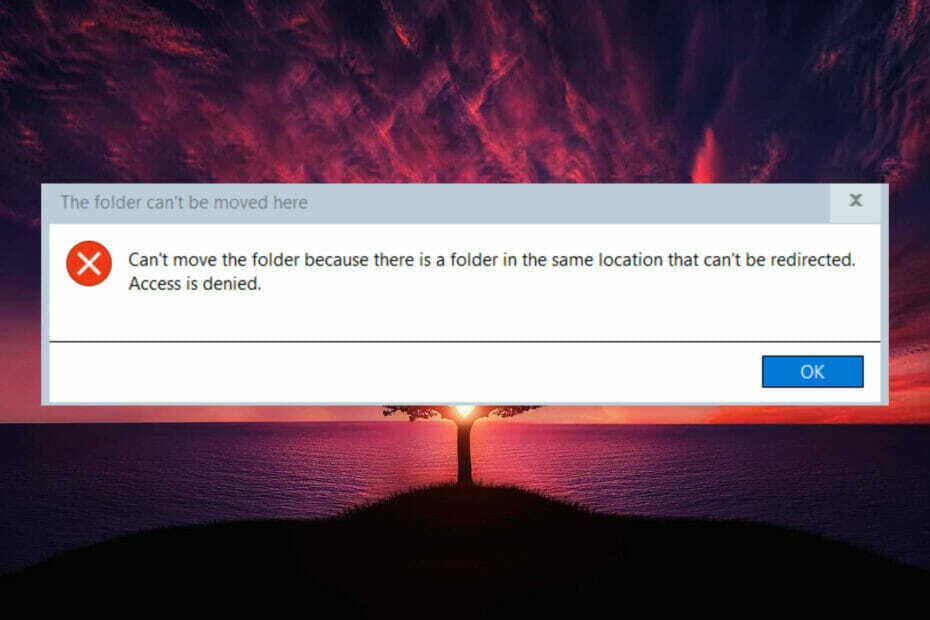
Xდააინსტალირეთ ჩამოტვირთვის ფაილზე დაწკაპუნებით
ეს პროგრამული უზრუნველყოფა გამოასწორებს კომპიუტერის გავრცელებულ შეცდომებს, დაგიცავს ფაილის დაკარგვისგან, მავნე პროგრამებისგან, ტექნიკის უკმარისობისგან და ოპტიმიზებს თქვენს კომპიუტერს მაქსიმალური მუშაობისთვის. მოაგვარეთ კომპიუტერის პრობლემები და წაშალეთ ვირუსები ახლა 3 მარტივი ნაბიჯით:
- ჩამოტვირთეთ Restoro PC Repair Tool რომელიც მოყვება დაპატენტებულ ტექნოლოგიებს (ხელმისაწვდომია პატენტი აქ).
- დააწკაპუნეთ სკანირების დაწყება იპოვონ Windows-ის პრობლემები, რამაც შეიძლება გამოიწვიოს კომპიუტერის პრობლემები.
- დააწკაპუნეთ შეკეთება ყველა პრობლემების გადასაჭრელად, რომლებიც გავლენას ახდენს თქვენი კომპიუტერის უსაფრთხოებასა და მუშაობაზე.
- Restoro ჩამოტვირთულია 0 მკითხველი ამ თვეში.
ფაილების და საქაღალდეების ერთი ადგილიდან მეორეზე გადატანა ერთ-ერთი ყველაზე გავრცელებული ამოცანაა, რომელსაც ყველა მომხმარებელი ასრულებს.
მაგრამ ახლახან, Windows 11-ის ზოგიერთმა მომხმარებელმა განაცხადა, რომ ხედავს შეცდომის შეტყობინებას საქაღალდის გადატანა შეუძლებელია, რადგან იმავე ადგილას არის საქაღალდე, რომლის გადამისამართება შეუძლებელია როდესაც ცდილობდნენ რაიმე გადაიტანონ თავიანთ კომპიუტერზე.
ეს კონკრეტული შეცდომა გაფრთხილებთ, თუ შეეცდებით გადაიტანეთ საქაღალდე Onedrive-ში, SkyDrive და ა.შ. ეს არის ჩვეულებრივი შეცდომა, რომელსაც Windows 10-ის მომხმარებლებიც აწყდებიან.
თუმცა მცდელობისას ისევ შეცვალეთ საქაღალდის მდებარეობა, ოპერაცია ჩაიშლება. ეს შემაშფოთებელი საკითხია და დაუყოვნებლივ უნდა გამოსწორდეს. ასე რომ, ამ პოსტში შევადგინეთ რამდენიმე გადაწყვეტის სია, რომელიც აუცილებლად გამოგადგებათ.
რატომ არ შემიძლია საქაღალდის სხვა საქაღალდეში გადატანა?
ეს შეცდომა, როგორც წესი, ჩნდება, თუ მომხმარებელმა შეცვალა პირადი საქაღალდის მდებარეობა და მოათავსა საქაღალდე სხვა პირად საქაღალდეში. და როდესაც ისინი დააბრუნებენ მას, მნიშვნელობები არ ბრუნდება ნორმალურად.
მაგალითად, შეცდომის შესახებ შეტყობინება არ გამოჩნდება, თუ პერსონალური საქაღალდე სახელად Documents დატანილია ვიდეოებთან, თუ დოკუმენტების საქაღალდის OneDrive-დან გადატანა არ შეგიძლიათ.
თუმცა, არის შემთხვევები, როდესაც მესიჯი ამბობს ამას თუ გააგრძელებთ გადამისამართებას, ვერ შეძლებთ მის ნაგულისხმევ ადგილას აღდგენას გამოჩნდება.
ეს იმიტომ, რომ Windows-ს არ შეუძლია დამოუკიდებლად შეცვალოს ეს მოდიფიკაცია. საბედნიეროდ, თქვენ შეგიძლიათ ამ შეცდომის გადაჭრა ხელით ქვემოთ მოყვანილი ნაბიჯების შემდეგ.
რა უნდა გავაკეთო, თუ საქაღალდის გადატანა არ შემიძლია, რადგან იმავე ადგილას არის საქაღალდე, რომლის გადამისამართება შეუძლებელია?
1. დააყენეთ ნაგულისხმევი გზა
- დააწკაპუნეთ მარჯვენა ღილაკით საქაღალდეზე, რომლის წინაშეც პრობლემა გაქვთ.
- Დააკლიკეთ Თვისებები.
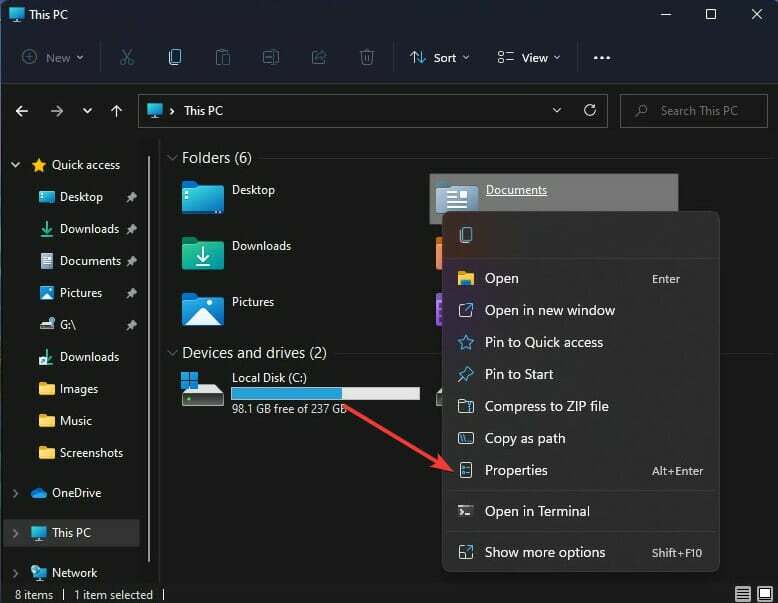
- ნავიგაცია მდებარეობა ჩანართი და დააწკაპუნეთ Აღადგინე პირვანდელ მდგომარეობაში.
- დასრულების შემდეგ დააწკაპუნეთ კარგი და Windows დააყენებს საქაღალდის გზას ნაგულისხმევად.
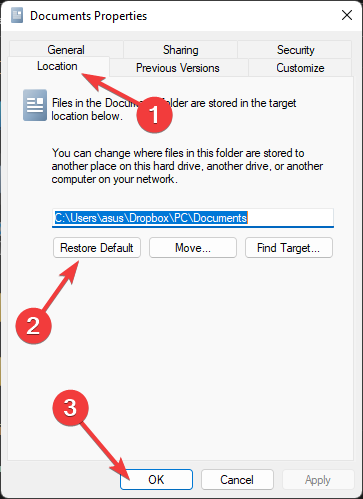
ექსპერტის რჩევა: კომპიუტერის ზოგიერთი პრობლემის მოგვარება რთულია, განსაკუთრებით მაშინ, როდესაც საქმე ეხება დაზიანებულ საცავებს ან Windows ფაილების გამოტოვებას. თუ შეცდომის გამოსწორების პრობლემა გაქვთ, თქვენი სისტემა შეიძლება ნაწილობრივ დაზიანდეს. ჩვენ გირჩევთ დააინსტალიროთ Restoro, ხელსაწყო, რომელიც დაასკანირებს თქვენს აპარატს და დაადგენს რა არის ბრალია.
Დააკლიკე აქ გადმოწეროთ და დაიწყოთ შეკეთება.
დარწმუნდით, რომ დააკოპირეთ ყველა ფაილი ძველი მდებარეობიდან ახალ ადგილას. ამის შეუსრულებლობამ შეიძლება გამოიწვიოს მონაცემთა დაკარგვა.
2. გაუშვით SFC
- Დააკლიკეთ დაწყება, ძებნა ბრძანების ხაზიდა აირჩიეთ Ადმინისტრატორის სახელით გაშვება.

- ჩაწერეთ შემდეგი ბრძანება და დააჭირეთ შედი:
sfc/scannow
- დასრულების შემდეგ, გადატვირთეთ თქვენი მოწყობილობა და შეამოწმეთ, არის თუ არა შეცდომა დაფიქსირებული.
თქვენს Windows მოწყობილობაზე დაზიანებული სისტემის ფაილები ასევე შეიძლება იყოს პასუხისმგებელი ამ საკითხზე. თუ ეს ასეა, ჩაატარეთ SFC სკანირება ამ ფაილების მოსაშორებლად.
- Bootrec არ არის აღიარებული Windows 11-ში? გამოიყენეთ ეს მარტივი შესწორება
- როგორ ჩართოთ Ctfmon.exe ავტომატურად Windows 11-ზე
- როგორ გავასწოროთ Windows 11-ის ვიდეო რედაქტორი, როდესაც მორგებული აუდიო არ მუშაობს
3. გაუშვით სწრაფი DISM სკანირება
- Დააკლიკეთ დაწყება, ძებნა ბრძანების ხაზიდა აირჩიეთ Ადმინისტრატორის სახელით გაშვება.
- ჩაწერეთ შემდეგი ბრძანებები სათითაოდ და დააჭირეთ შედი:
DISM /ონლაინ /Cleanup-Image /CheckHealth
DISM /ონლაინ /Cleanup-Image /ScanHealth
DISM /ონლაინ /Cleanup-Image /RestoreHealth
- ერთხელ გადატვირთეთ თქვენი მოწყობილობა და შეამოწმეთ, არის თუ არა შეცდომა მოგვარებული.
თუ Windows 10-ში ან Windows 11-ში დოკუმენტების საქაღალდის მდებარეობას ვერ შეცვლით, ეს შეიძლება მოხდეს სისტემის გამოსახულების გაფუჭების გამო. DISM სკანირების გაშვება გამოასწორებს თქვენს მოწყობილობაზე გამოსახულების ნებისმიერ დაზიანებას.
რამდენიმე მომხმარებელი უჩივის იმას, რომ DISM ზოგჯერ ვერ ხერხდება Windows 11-ზე. დარწმუნებული იყავით, რომ ჩვენი გზამკვლევი გიჩვენებთ რა უნდა გააკეთოთ, თუ ეს მოხდება.
4. შეასწორეთ რეესტრი
ᲨᲔᲜᲘᲨᲕᲜᲐ
- დაჭერა Windows გასაღები + რგასახსნელად გაიქეცი დიალოგური ფანჯარა.
- ტიპი რეგედიტი და დაარტყა შედი.

- რეესტრის რედაქტორის გახსნის შემდეგ, გადადით შემდეგ გზაზე:
HKEY_CURRENT_USER\Software\Microsoft\Windows\CurrentVersion\Explorer\User Shell Folders - იხილეთ ქვემოთ, რომ იპოვოთ რეესტრის გასაღები ამ პრობლემის წინაშე მდგარი საქაღალდესთვის. შემდეგ შეცვალეთ იგი ნაგულისხმევ მნიშვნელობაზე:
სამუშაო მაგიდა - %USERPROFILE%\Desktop
რჩეულები - %USERPROFILE%\რჩეულები
მუსიკა - %USERPROFILE%\Music
სურათები - %USERPROFILE%\Pictures
ვიდეოები - %USERPROFILE%\Videos
დოკუმენტები - %USERPROFILE%\Documents
ჩამოტვირთვები - %USERPROFILE%\ჩამოტვირთვები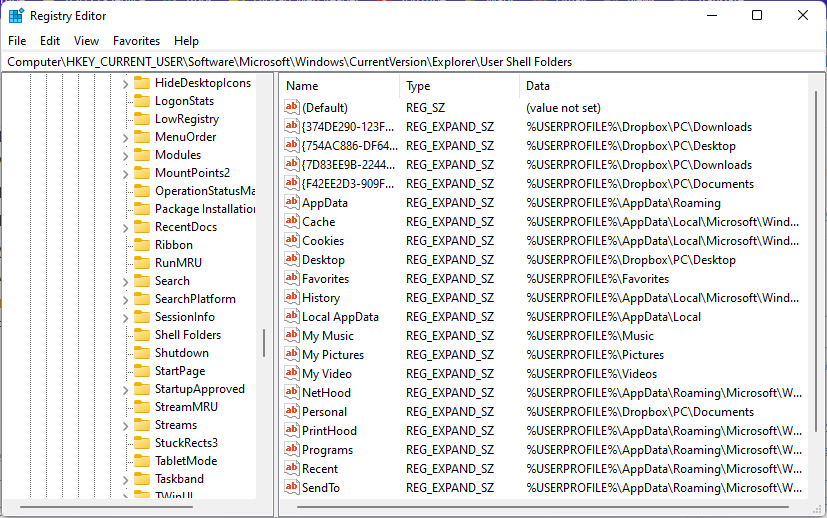
- დასრულების შემდეგ დახურეთ რეესტრის რედაქტორი და გახსენით Პროცესების ადმინისტრატორი.
- გადაახვიეთ ქვემოთ და მოძებნეთ Windows Explorer.
- დააწკაპუნეთ პროცესზე მარჯვენა ღილაკით და აირჩიეთ Რესტარტი.
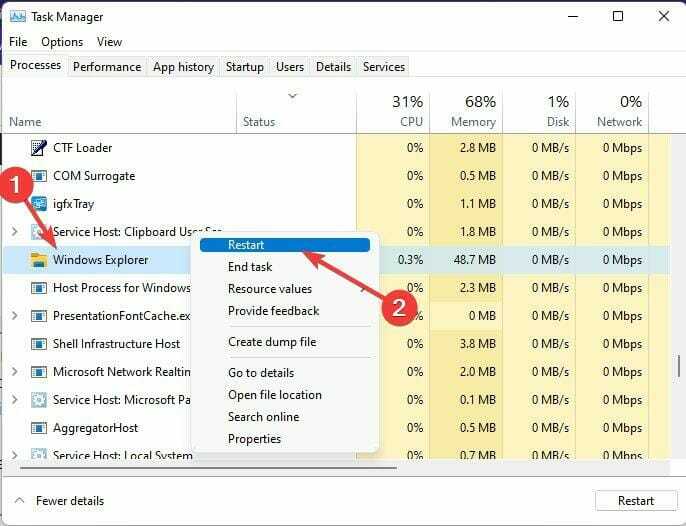
- გადატვირთეთ კომპიუტერი და შეამოწმეთ პრობლემა მოგვარებულია თუ არა.
5. ხელახლა დააკავშირეთ OneDrive
- დააწკაპუნეთ OneDrive ხატულა დავალების პანელში.
- დააწკაპუნეთ გადაცემათა კოლოფის ხატულაზე ზედა და შემდეგ პარამეტრები.
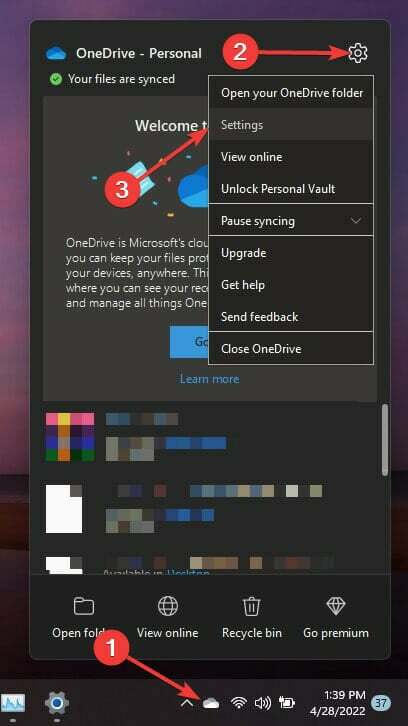
- ახლა ნავიგაცია ანგარიში ჩანართი, დააწკაპუნეთ გააუქმეთ ამ კომპიუტერის მიბმადა მიჰყევით ეკრანზე მითითებებს პროცესის დასასრულებლად.
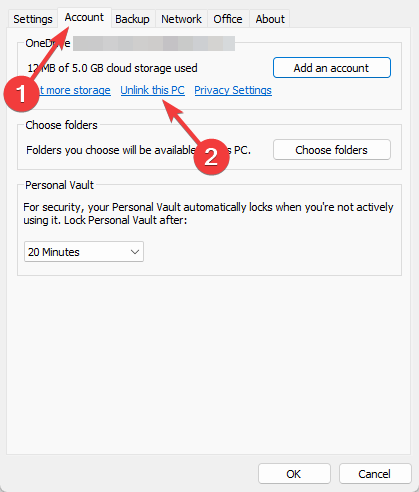
- დახურეთ OneDrive და გადატვირთეთ თქვენი მოწყობილობა.
- დასრულების შემდეგ გახსენით OneDrive და შედით ხელახლა თქვენი ანგარიშით.
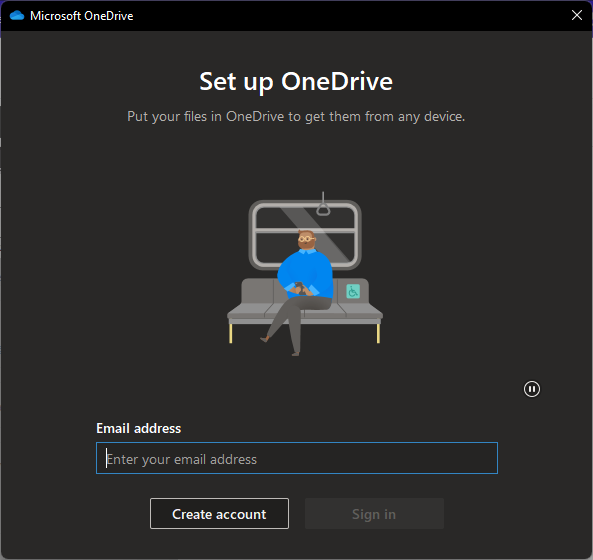
თუ არ შეგიძლიათ დოკუმენტების საქაღალდის გადატანა OneDrive-დან, ეს შეცდომა ასევე შეიძლება მოხდეს იმის გამო OneDrive სინქრონიზაციის პრობლემები. ამის გადასაჭრელად, სცადეთ გაუქმება და შემდეგ ხელახლა დააკავშირეთ თქვენი OneDrive ანგარიში. ასევე, თქვენ არ დაკარგავთ მონაცემებს ამ პროცედურაში.
მონაცემების ერთი საქაღალდიდან მეორეში გადატანა აუცილებელი ფუნქციაა ყველა Windows მოწყობილობაზე. The დოკუმენტების საქაღალდის მდებარეობის შეცვლა შეუძლებელია Windows 10-სა და Windows 11-ში შეცდომა შეიძლება მოხდეს, როდესაც ცდილობთ ისევ შეცვალოთ საქაღალდის მდებარეობა.
მიჰყევით ზემოთ ნახსენებ ნაბიჯებს ამ შეცდომის გამოსასწორებლად. თუ ზემოთ ნახსენები პრობლემების მოგვარების მეთოდები ვერ დაგეხმარათ, გადააყენეთ თქვენი კომპიუტერი ქარხნულ პარამეტრებზე.
ასევე, გადახედეთ ჩვენს სტატიას, თუ რა უნდა გააკეთოთ, თუ გადააადგილება არ მუშაობს Windows 11-ში. შეგიძლიათ გამოიყენოთ გაყოფილი ეკრანის ვარიანტი, შეცვალოთ რეესტრი ან გამოიყენოთ სხვა რჩევები, რომლებიც დადასტურებულია, რომ მუშაობს.
თუ ჯერ კიდევ გაქვთ რაიმე პრობლემა, მოგერიდებათ დაწეროთ კომენტარი ქვემოთ. ჩვენ დიდი სურვილი გვაქვს მოვისმინოთ თქვენგან.
 ჯერ კიდევ გაქვთ პრობლემები?გაასწორეთ ისინი ამ ხელსაწყოთი:
ჯერ კიდევ გაქვთ პრობლემები?გაასწორეთ ისინი ამ ხელსაწყოთი:
- ჩამოტვირთეთ ეს PC Repair Tool შესანიშნავად შეფასდა TrustPilot.com-ზე (ჩამოტვირთვა იწყება ამ გვერდზე).
- დააწკაპუნეთ სკანირების დაწყება იპოვონ Windows-ის პრობლემები, რამაც შეიძლება გამოიწვიოს კომპიუტერის პრობლემები.
- დააწკაპუნეთ შეკეთება ყველა დაპატენტებულ ტექნოლოგიებთან დაკავშირებული პრობლემების გადასაჭრელად (ექსკლუზიური ფასდაკლება ჩვენი მკითხველებისთვის).
Restoro ჩამოტვირთულია 0 მკითხველი ამ თვეში.
![შესწორება: სისტემა ვერ პოულობს მითითებულ დისკს [სრული სახელმძღვანელო]](/f/f1724f30299077c3ead0f125764dba07.png?width=300&height=460)

